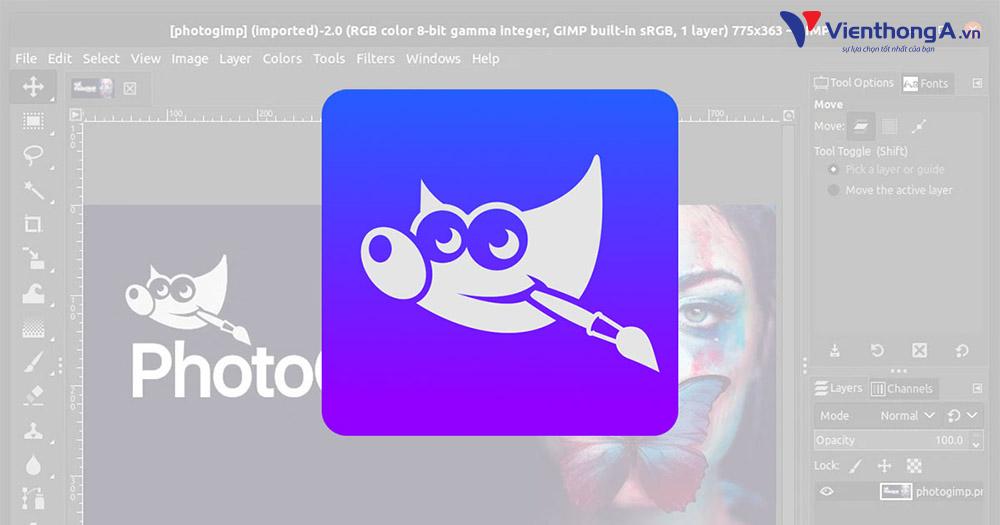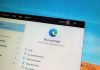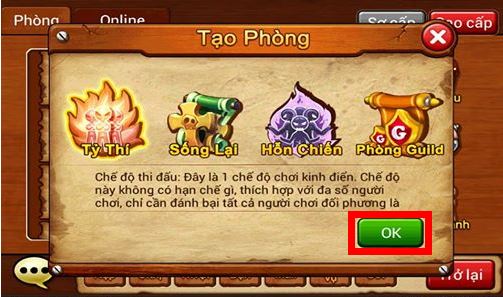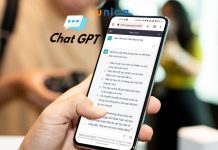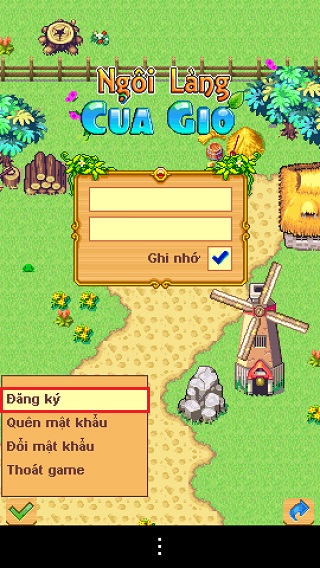Bạn có muốn máy tính của mình khởi động nhanh hơn không? Đôi khi, việc có quá nhiều phần mềm khởi động cùng lúc với Windows sẽ làm chậm quá trình đăng nhập vào hệ điều hành, tốn thời gian của bạn.
Đừng lo, chúng tôi sẽ hướng dẫn bạn cách tắt chương trình khởi động cùng Windows một cách đơn giản. Bạn sẽ không còn gặp phiền toái khi máy tính khởi động mà các ứng dụng không cần thiết cũng khởi động theo.
Cách tắt chương trình khởi động cùng win

Đây là một trong những cách hữu ích để tăng tốc độ khởi động cũng như hoạt động của máy tính laptop. Bởi những phần mềm không cần thiết này có thể gây rối hoặc chiếm tài nguyên máy tính mà không cần thiết. Cách tắt chương trình khởi động cùng Windows 7, 8, 8.1, và 10 có một số khác biệt.
Đầu tiên, để tắt các chương trình khởi động cùng Windows 7, bạn chỉ cần nhập từ khóa sau vào ô Tìm kiếm:
msconfig
Sau đó, nhấn Enter để mở System Configuration. Tại cửa sổ này, chọn tab Startup và bỏ chọn các chương trình bạn không muốn khởi động cùng Windows. Những chương trình không cần thiết như Adobe Update, Yahoo, Office, Chrome,… nên được tắt đi. Tuy nhiên, hãy nhớ không gỡ bỏ các phần mềm thuộc hệ thống hoặc driver.
Sau khi hoàn thành, nhấn OK và hệ thống sẽ yêu cầu bạn khởi động lại máy tính hoặc không khởi động lại. Tùy chọn nào cũng được.
Với Windows 8, 8.1 và 10, việc tắt chương trình khởi động cùng Windows sẽ đơn giản hơn nhiều. Bạn chỉ cần mở Task Manager bằng cách nhấp chuột phải vào thanh Taskbar và chọn Task Manager.
Tiếp theo, chuyển sang tab Startup. Bạn có thể tắt phần mềm bằng cách chọn và nhấp chuột phải để chọn Disable. Điều này sẽ tắt chương trình đó khi bạn khởi động Windows.
Lưu ý, nếu bạn tắt các cập nhật tự động của phần mềm, các chương trình đó sẽ không được cập nhật tự động nữa. Để cập nhật phiên bản mới nhất, bạn cần phải kích hoạt lại cập nhật hoặc tải từ trang chủ của nhà phát hành.
Với những hướng dẫn trên, bạn sẽ có thể tắt các chương trình khởi động cùng Windows một cách dễ dàng. Hãy thử ngay để trải nghiệm một quá trình khởi động nhanh chóng và mượt mà hơn trên máy tính của bạn.